Komprimering av filer for å redusere størrelsen ernoe vi alt har gjort, enten for å spare plass, eller for å gjøre det enklere og raskere å sende dem på e-post. For Windows-plattformen er det en rekke filkomprimeringsapplikasjoner tilgjengelig, og veldig få av dem vil koste deg noe. Mac er imidlertid en annen historie. Standard arkiveringsverktøyet for Mac tar vare på de fleste komprimeringsformater, som det gjør Unarchiver, en berømt filkomprimerings- og utvinningsapp. Passordbeskyttede zip-arkiver er imidlertid forskjellige. Keka er en betalt Mac-app som håndterer den vanlige filenkomprimerings- og ekstraksjonsfunksjoner, og kan også opprette og åpne passordbeskyttede filer (forutsatt at du har passordet; dette er ikke for å sprekke passord). Appen støtter 7Z, ZIP, TAR, GZIP og BZIP2, lar deg passordbeskytte filer og dele filer etter størrelse som er egnet for skriving til en CD eller DVD. Keka koster 1,99 dollar i Mac-appbutikken, men hvis du vil ha den eldre versjonen av appen (som vi testet), kan du laste den ned gratis fra utviklerens nettsted.
Start appen, og velg formatet du vil komprimere en fil til fra Format fall ned. Velg komprimeringsmetode, og hvis du komprimerer en spesielt stor fil som du har tenkt å brenne til en CD eller DVD, kan du dele utdatafilen deretter ved å velge riktig størrelse. Størrelsene blir bevilget av lagringsenheten de er egnet til. Skriv inn et passord i Passord og dra og slipp filen (e) du vil komprimere, til appens ikon (en sammenrullet armadillo, etter utseendet til den) på Dock.

Hvis du bare vil trekke ut innholdet i enarkiverte filer, dra filen og slipp den til appens ikon. Hvis filen er passordbeskyttet, vil den be deg om å oppgi passordet for å fullføre ekstraksjonen.
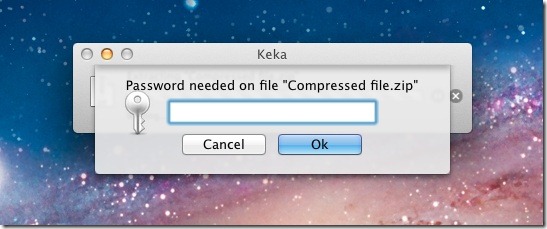
Hvis du vil angi standardverdier for komprimering, går du til appens preferanser og velger komprimeringsformat og metode som appen alltid vil starte med fra Generell fane. Hvis du vil angi hvordan appen skal oppføre seg når en fil slippes på ikonet, går du til handlinger fane i preferanser, og velg å enten trekke ut fil, komprimere filer eller automatisk oppdage hvilken filtype det er, og utføre den aktuelle funksjonen automatisk.
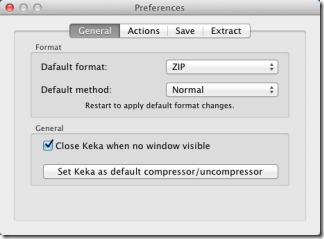
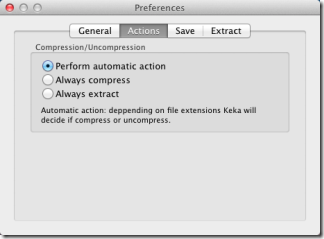
For å velge om de originale filene skal oppbevares eller kasseres, og hvor komprimerte og ekstraherte filer blir lagret når appen har behandlet dem, går du til Lagre og Ekstrakt faner i appens preferanser og velger å enten beholde eller forkaste de originale filene, og lagre de utpakkede eller komprimerte filene på samme sted som kilden.
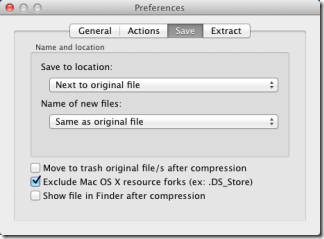
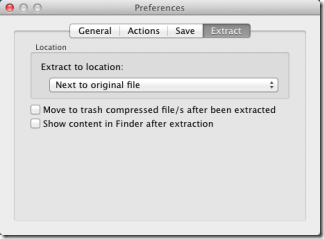
Appen er et godt alternativ til standardarkivverktøy fordi det kan trekke ut passordbeskyttede filer, fjerne rot som er opprettet av minne fra å opprette originale filer, og dele filer i flere deler for å brenne til CDer og DVDer.
Få Keka fra Mac App Store













kommentarer